
epson smart panel
- / 实用工具 / v4.5.0
【epson smart panel】是一款专属于远程控制打印机和扫描仪的实用工具,能够帮助大家轻松解决远程控制问题,让大家通过手机来连接到打印机或者扫描仪,让你轻松进行打印文件。还可以通过扫描仪对设备进行监控,让你快速放心故障设备,可以及时进行更换设备。一键轻松进行设定、打印、扫描以及故障排除等操作,这个软件注重个性化操作,方便用户选择自己需要的内容。
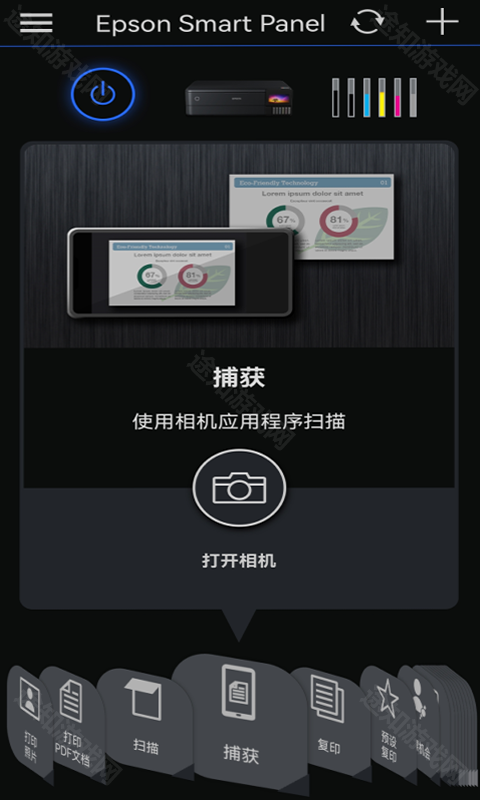
epson smart panel软件特色
1.将无法找到或连接到您的产品,除非它在网站上支持的产品列表中。
2.无线打印机或扫描仪的高性能、易于使用的移动指挥中心。
3.您可以连接到蓝牙以连接不同的输入设备,然后选择要打印的文件以开始打印。
4.软件中的功能非常强大,各种软件功能将介绍它们的用法和使用方法,使其具有很高的实用性。
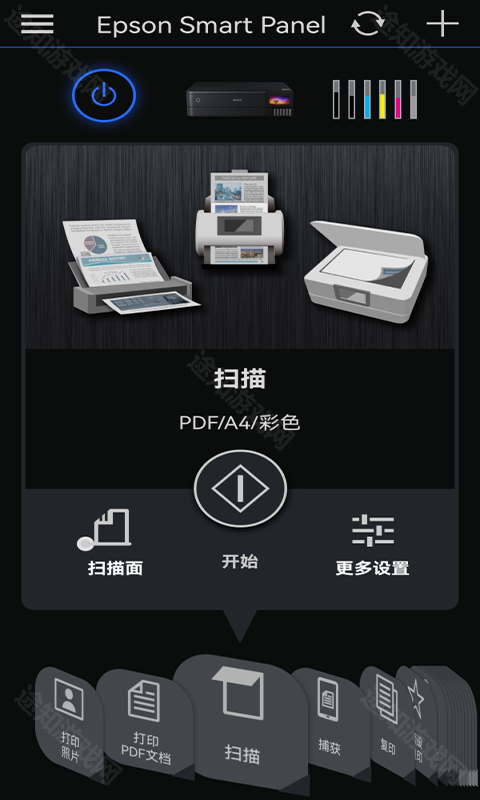
epson smart panel软件亮点
1.Wi-Fi连接:轻松设置爱普生产品
2.创新功能模块:使爱普生产品易于操作
3.一站式支持:方便获得所需的支持
4.自动配置:个性化定制体验
5.打印管理:查看剩余墨水量,购买墨水
6.复印功能:使用手机摄像头进行复印
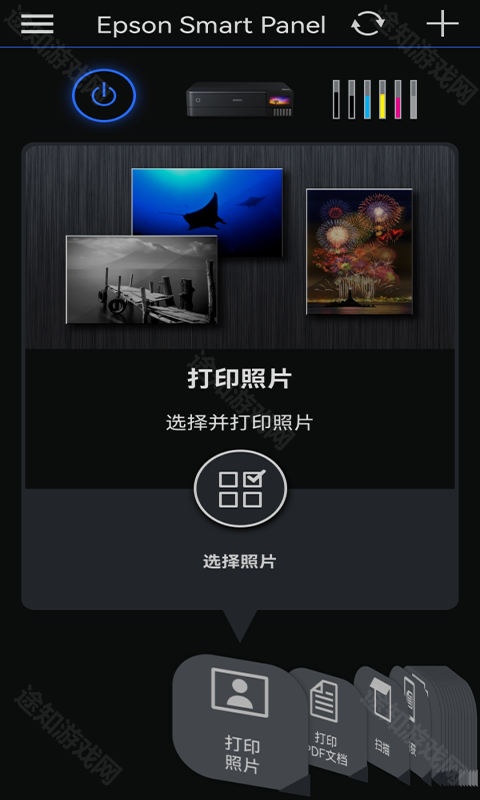
epson smart panel软件优势
1.设置
-此应用程序将自动定位打印机并轻松设置。
2.管理
-您还可以检查剩余墨水量并购买墨水。
-您可以使用这些功能舒适地使用打印机,例如打印头清洁和固件更新。
3.故障排除
-您可以立即从主屏幕查看手册。
-如果在打印过程中发生错误,[Show Solution]按钮将引导您单击解决方案。
4.打印
-您可以选择图像和文档,并通过智能手机轻松打印。
5.扫描
-您可以使用智能手机上的摄像头和/或打印机上的扫描仪扫描文档/照片。
6.复制
-除了基本副本外,您还可以制作身份证的双面副本和多份副本(带有重复图像)。
Epson Smart Panel使用教程
一、 Smart Panel 里添加扫描仪
扫描仪接入电源后,开机。
Step1: 按如下步骤,配置扫描仪 Wi-Fi(无线局域网)
点击屏幕上方网络配置图标,如下图所示:

点击屏幕的“更改设置”按钮 , “无线网络设置向导” 。
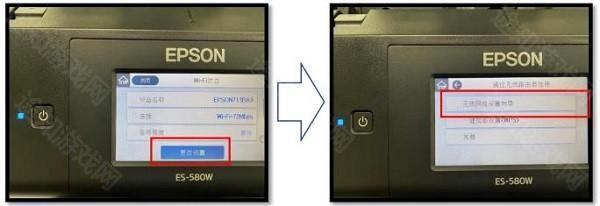
打印机自动搜索附近有效的 Wi-Fi(无线局域网)信号后,请选择要接入的网络,如下图所示:
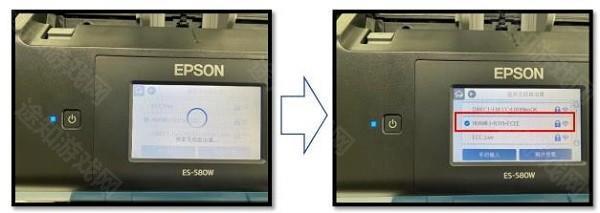
点击下图所示区域,输入无线局域网密码,并单击右下方的“确定”按钮。
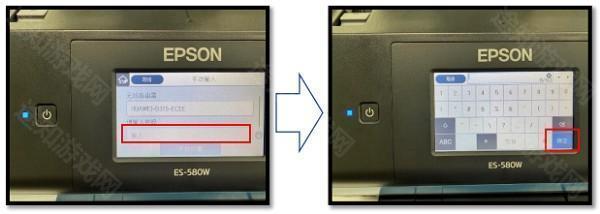
点击屏幕下方的“开始设置”按钮。

扫描仪设置完成后,单击左上角的“完成”按钮,即完成了扫描仪的 Wi-Fi(无线局域网)的设置。
Step2:将手机连接至跟扫描仪同一个 Wi-Fi(无线局域网)后,打开 Epson Smart Panel。

Step3:点击主界面右上角的“+”(如上图所示)后,点击下图图所示的“将智能手机连接到已连接
到 Wi-Fi 的产品”按钮,并选择并点击要添加的扫描仪。
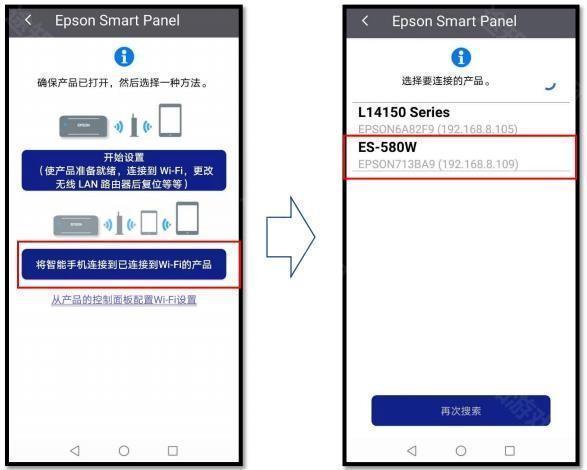
扫描仪添加完成后,如下图所示,点击“确定”按钮
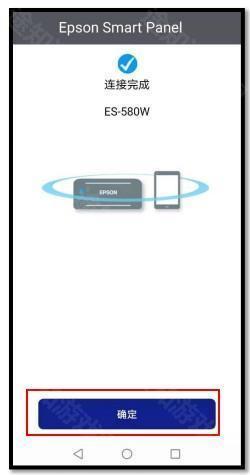
二、扫描设置
单击如下图所示的”更多设置”,即可对扫描文件进行设置。设置完成后,点击“开始”按钮,即可以进行扫描。
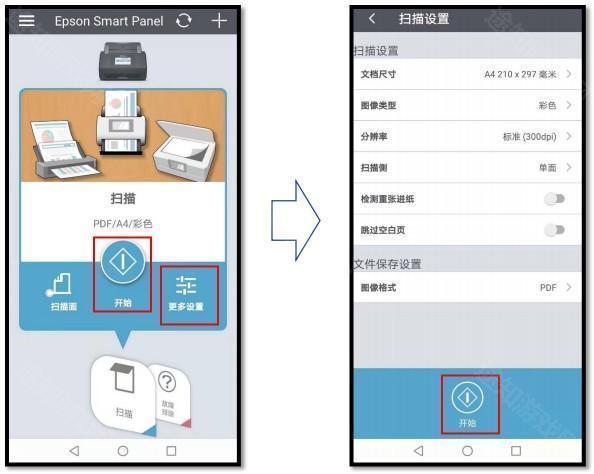
软件点评
epson smart panel是一款功能强大的工具,可以实现手机连接电脑打印机,让你进行远程控制,让你轻松进行打印文件。通过这个工具来连接打印机和扫描仪,帮助你轻松监控设备情况,及时放心故障。支持多元化的打印,超多的边框效果,为你的文件打印添加个性化的效果。不管是在什么时候使用,都可以帮助你解决远程控制问题。
常见问题
一、怎么连接打印机
1.下载安装:首先,用户需要在手机或平板上下载并安装EpsonSmartPanel应用程序。根据您的手机系统选择相应的版本进行下载。
2.连接网络:确保移动设备与打印机处于同一局域网环境中。打开EpsonSmartPanel应用程序,启动无线连接设置。
3.添加打印机:在应用程序中选择“添加打印机”选项,按照屏幕上的指示完成打印机的连接和配置。
二、找不到打印机
1.检查网络连接:确保您的移动设备和打印机都连接到同一无线网络。如果网络不稳定,可能会导致连接失败。
2.重新启动设备:尝试重新启动您的移动设备和打印机,然后再次尝试连接。
3.更新应用程序:确保您的EpsonSmartPanel应用程序是最新版本。如果不是,请更新到最新版本以解决兼容性问题。
三、怎么打印Word
1.选择文件:在EpsonSmartPanel主界面上选择“打印文档”菜单,然后从设备中选择要打印的Word文档。
2.设置打印参数:根据需要调整打印参数,如纸张大小、色彩模式等。确保这些设置符合您的打印需求。
3.开始打印:确认所有设置无误后,点击“开始打印”按钮,等待打印任务完成。
四、怎么打印微信的文件
1.打开微信文档:在微信中打开需要打印的文件,点击右上角竖排三个点图标,选择“选择其他应用打开”。
2.选择EpsonSmartPanel:在弹出的应用列表中选择“EpsonSmartPanel”,然后按照提示完成打印操作。
3.确认打印设置:在EpsonSmartPanel中确认打印参数和文件类型,确保一切设置正确无误后,点击“开始打印”按钮。
更新日志
v4.9.0 版本
- 修复了小错误。
v4.8.0 版本
- 文档打印更便捷
- 优化照片预览效果
v3.5.0
-增加了与更多爱普生产品的兼容性。
v3.4.0
-修复了小错误。
- 应用大小142.83M
- 系统要求需要支持安卓系统5.2以上
- 是否收费免费(应用内购买项目)
- 语言中文
- 包名com.epson.epsonsmart
- MD57cdb8c61377bbb35f8cb15b4629ddad2
- 权限说明点击查看
- 隐私说明点击查看
9.4分
124人评价
- 575%
- 416%
- 35%
- 21%
- 13%
-
 查看
查看pdf reader去广告
商务办公 / 71.36M 2025-04-07更新 -
 查看
查看工地记工考勤表
商务办公 / 84.37M 2025-04-05更新 -
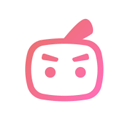 查看
查看彩云小梦免费版
商务办公 / 51.46M 2025-04-05更新 -
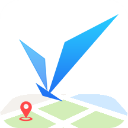 查看
查看外业精灵
商务办公 / 52.24M 2025-04-05更新 -
 查看
查看代码阅读器
商务办公 / 14.96M 2025-04-03更新 -
 查看
查看中油员工宝
商务办公 / 75.04M 2025-04-03更新 -
 查看
查看CorelCADMobile
商务办公 / 95.33M 2025-03-30更新 -
 查看
查看陇上国土云
商务办公 / 85.95M 2025-03-30更新 -
 查看
查看客必得
商务办公 / 30.22M 2025-03-29更新 -
 查看
查看航天moa
商务办公 / 435.71M 2025-03-27更新

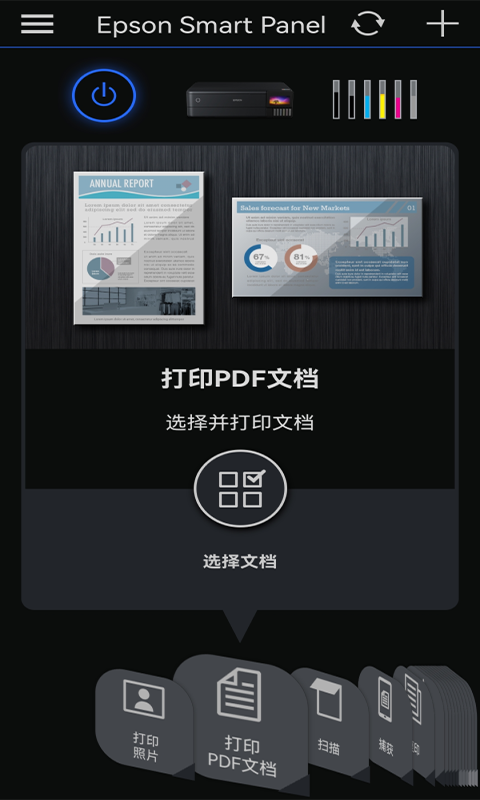
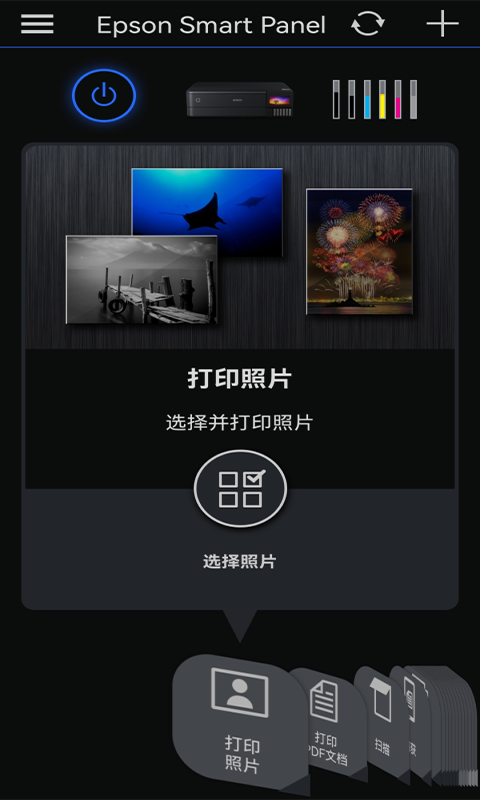
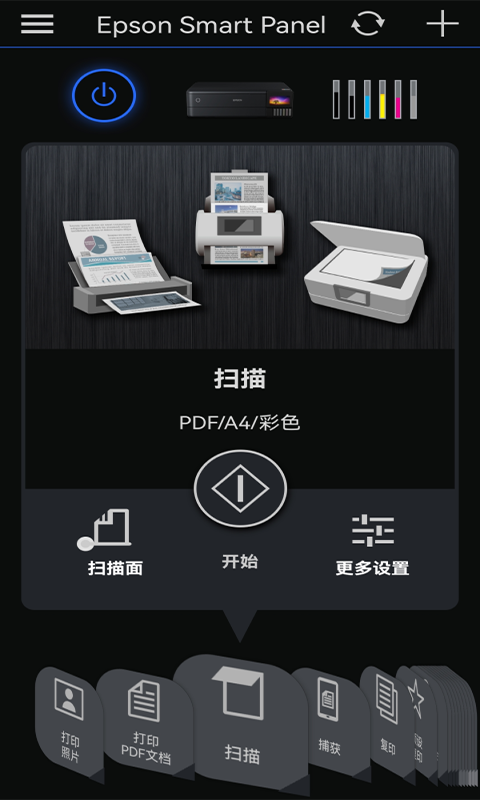
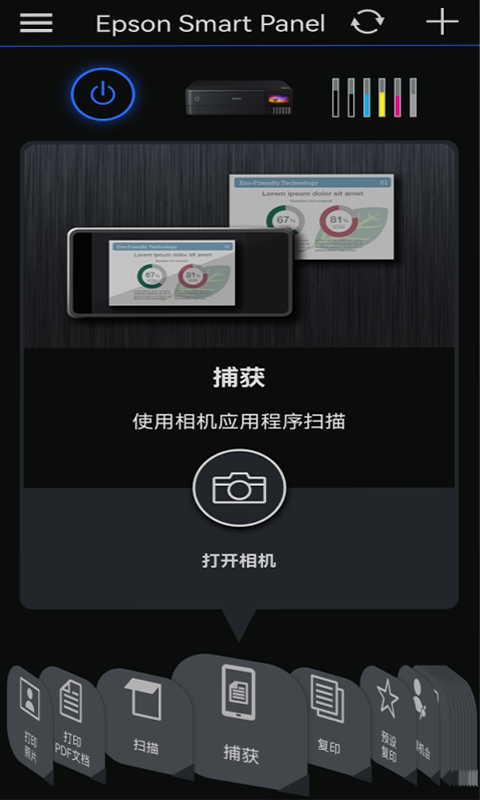
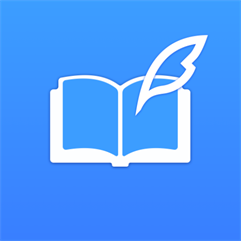




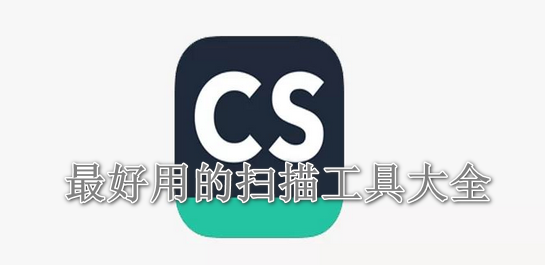
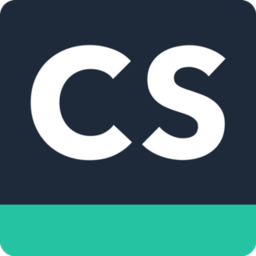




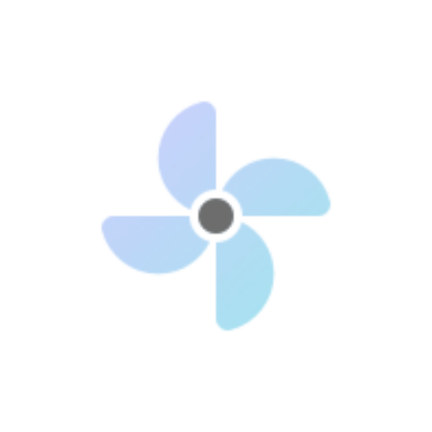
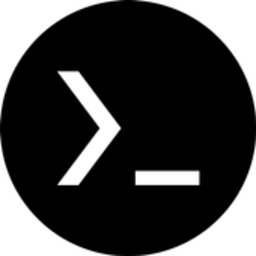

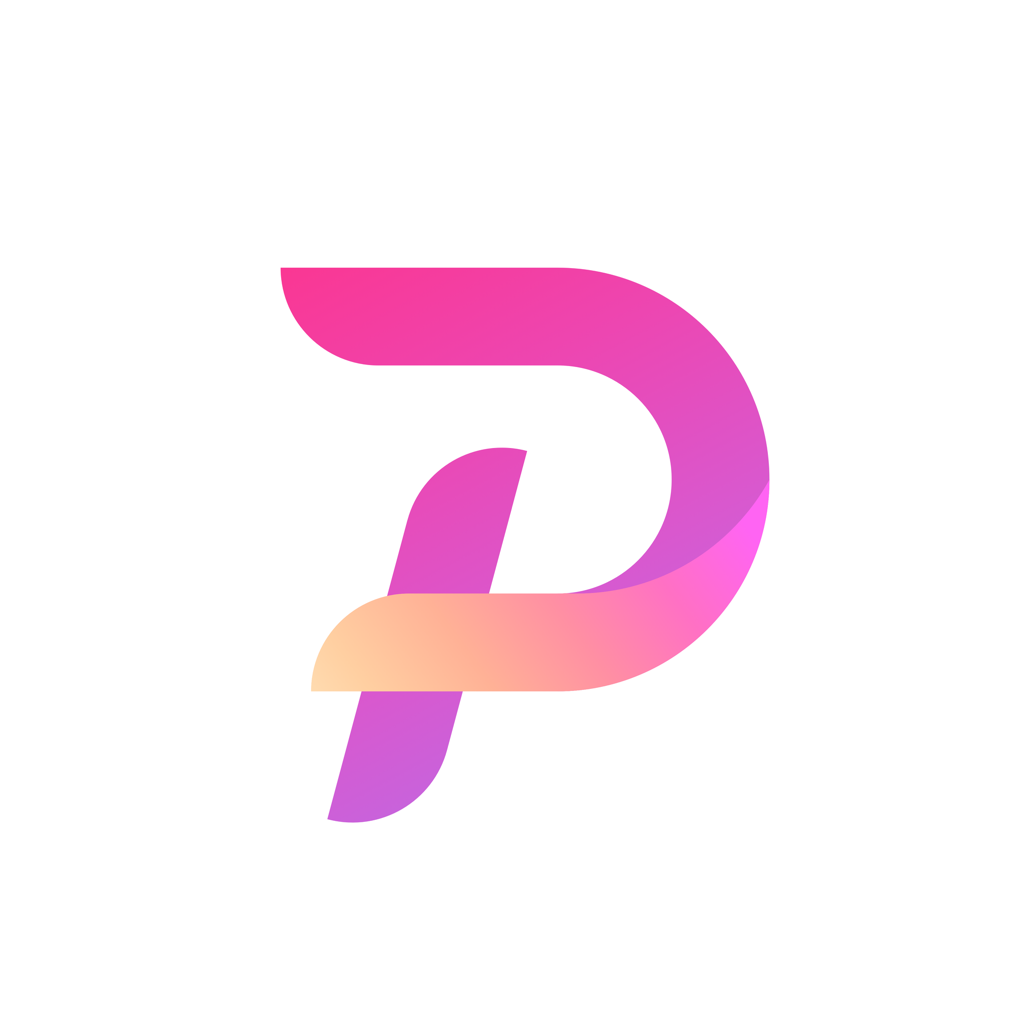



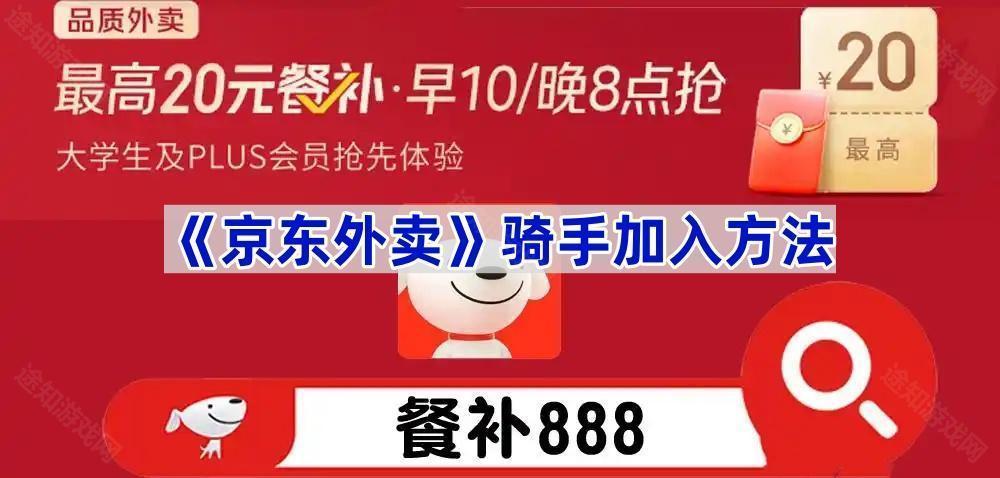
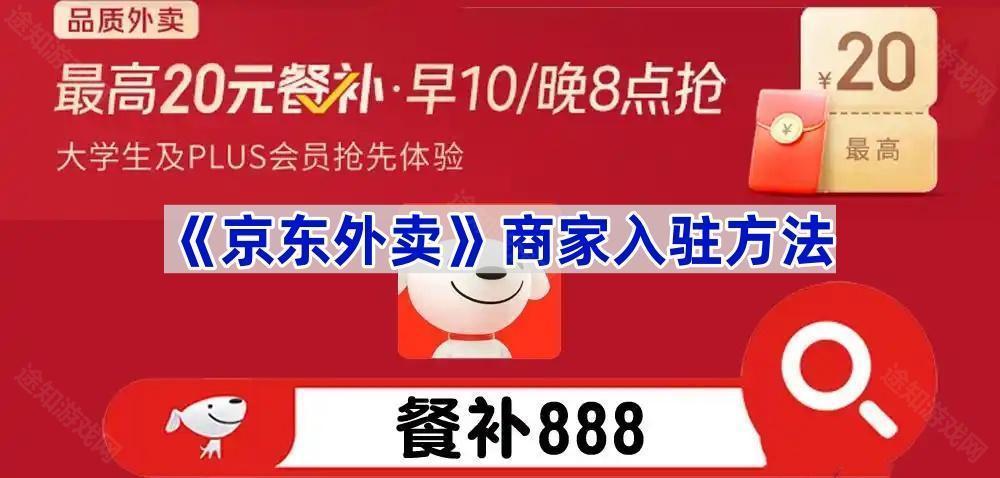





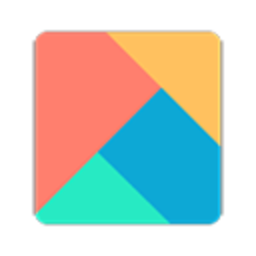

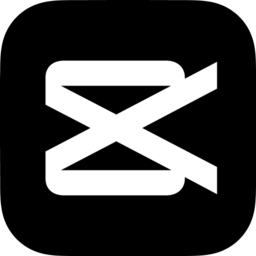
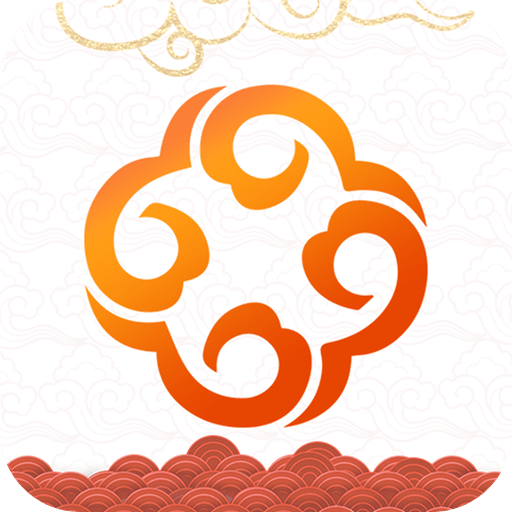
 剪映
剪映  森空岛最新版
森空岛最新版  壁纸精灵
壁纸精灵  毛豆新车
毛豆新车  支小宝
支小宝 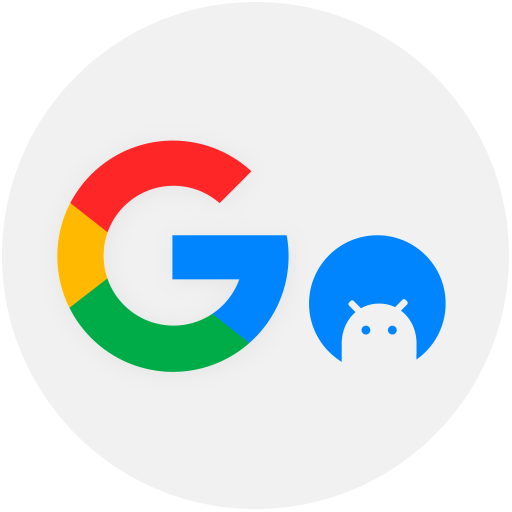 go安装器
go安装器